The Beginning
Bose companion2电脑音响相信很多Bose用户不陌生了,这是一款性价比非常高的电脑桌面音响,同时也吸引着我们大部分用户。不过很多朋友在使用companion2的过程中会遇到各种各样的问题,比如Bose Companion2怎么调整win7或Vista操作系统电脑的音量,接下来小编给大家带来相关设置教程。
| Empire CMS,phome.net |
Bose Companion2电脑音响怎么调整win7或Vista系统电脑的音量
1、单击电脑屏幕左下角的 Start(开始)按钮。
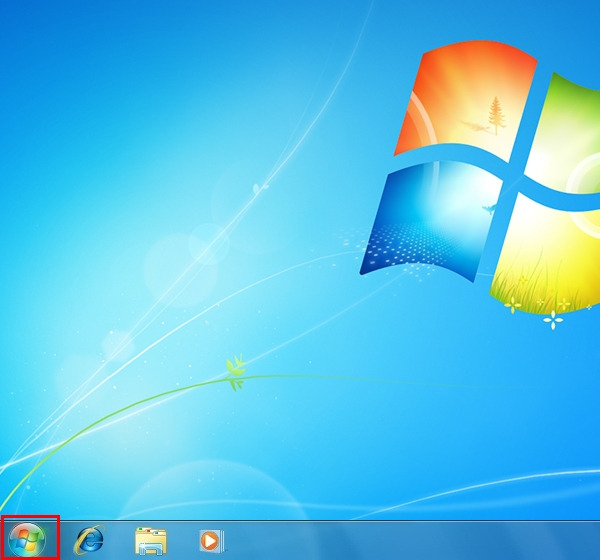
拥有帝国一切,皆有可能。欢迎访问phome.net
2、单击 Control Panel(控制面板)按钮。

3、单击 Control Panel(控制面板)上的 Hardware and Sound(硬件和声音)。
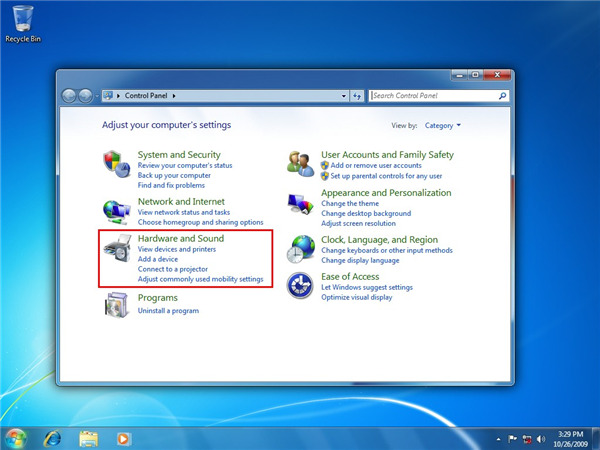
4、单击 Sound(音量)图标下的 "Adjust system volume"(调整系统音量),打开混音器。

5、调整音量,这样就能将音量设置为最高音量的至少 2/3 或更高。
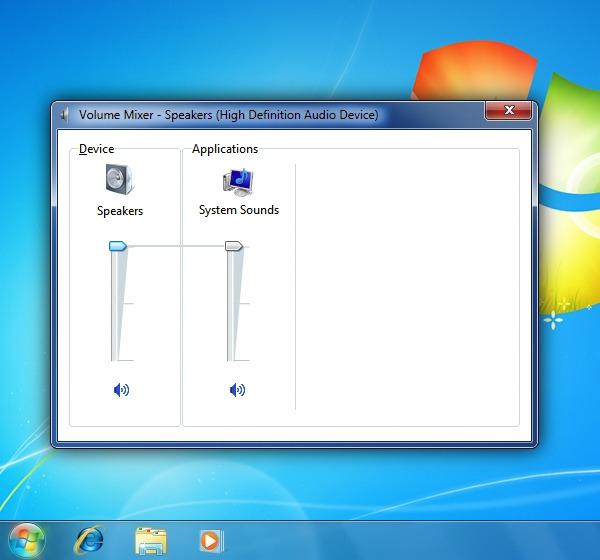
以上是小编带来的Bose Companion2电脑音响调整win7或Vista系统电脑的音量的图文教程,更多资讯请关注(www.znj.com)!
THE END





